SwissSkills mission future Team – La vostra introduzione (new)
Questa breve guida passo dopo passo è il modo più efficace per familiarizzare con mission future Team. Tutti i link in grassetto e sottolineati portano direttamente al sito web o al documento citato nel testo. Un riepilogo dei link e dei documenti, compresi gli elementi e i documenti forniti nelle presentazioni PowerPoint sottostanti, è disponibile alla fine di questa guida.
Vi consigliamo di procedere nel modo seguente: leggete ciascun paragrafo, quindi cliccate sulla scheda Portale insegnanti e mettete in pratica quanto appena letto. Successivamente, tornate alla guida e passate al paragrafo successivo.
1. Primi passi
- Andate alla scheda Progetti di classe, che aprirà la scheda Crea nuovo progetto. Di norma vale quanto segue: 1 progetto = 1 classe. Sono possibili eccezioni, ad es. il progetto di prova per questa introduzione.
- Cliccate sul pulsante [01] Progetto di base sotto Tipo di progetto. Il vostro progetto di classe sarà configurato come segue.
- Cliccate su + per aumentare il numero di partecipanti a 5.
- Inserite un nome per il vostro progetto, ad es. Text XYZ (di norma: utilizzate uno pseudonimo per la vostra classe).
- Cliccate su Progetti di classe e poi sulla finestra o scheda Gestisci progetti creati.
- Nella scheda Gestisci progetti creati, troverete una tabella che elenca tutti i progetti creati. Tutte le colonne (tranne la prima) contengono l’icona «i» sulla prima riga. Cliccate su ciascuna di queste icone e leggete attentamente le informazioni.
2. Completate il questionario visivo: Visual Implicit Profiler (VIP)®
- Nella colonna Elenco dei codici d’accesso, cliccate sul pulsante Elenco del vostro progetto. Salvate, quindi aprite l’elenco che avete scaricato.
- Inserite il vostro nome nella colonna Nome.
- Copiate (o annotate) il Codice d’accesso corrispondente.
- Cliccate sul Link al VIP e seguite le istruzioni per compilare il questionario (avrete bisogno del codice d’accesso). Lo pseudonimo scelto verrà visualizzato sul sito web del vostro progetto/classe. In questo modo, garantiamo l’anonimato degli apprendisti. Per compilare il questionario, vi preghiamo di utilizzare un PC o un tablet (non un telefono mobile)!
- Una volta completato il questionario, scaricate il vostro profilo e le schede di lavoro che troverete nella schermata finale del VIP e salvate questi documenti, quindi tornate a questa pagina per continuare.
3. Osservate il risultato generato dal VIP: il vostro profilo personale dei punti di forza
- In quanto partecipanti, avete ricevuto un’email contenente dei link al vostro profilo personale dei punti di forza e alle due schede di lavoro Le mie soft skills e SwissSkills Champions. I vostri apprendisti riceveranno gli stessi documenti non appena avranno completato il VIP. Torneremo su queste schede di lavoro più avanti.
- In quanto insegnanti, avete ricevuto un’altra email contenente il link al profilo personale dei punti di forza che avete ricevuto anche in quanto partecipanti. Riceverete questa email ogni volta che uno dei vostri apprendisti avrà compilato il VIP. Vi preghiamo di notare che soltanto l’insegnante ha accesso ai profili tramite l’elenco dei codici d’accesso e riceve una notifica con il profilo tramite email.
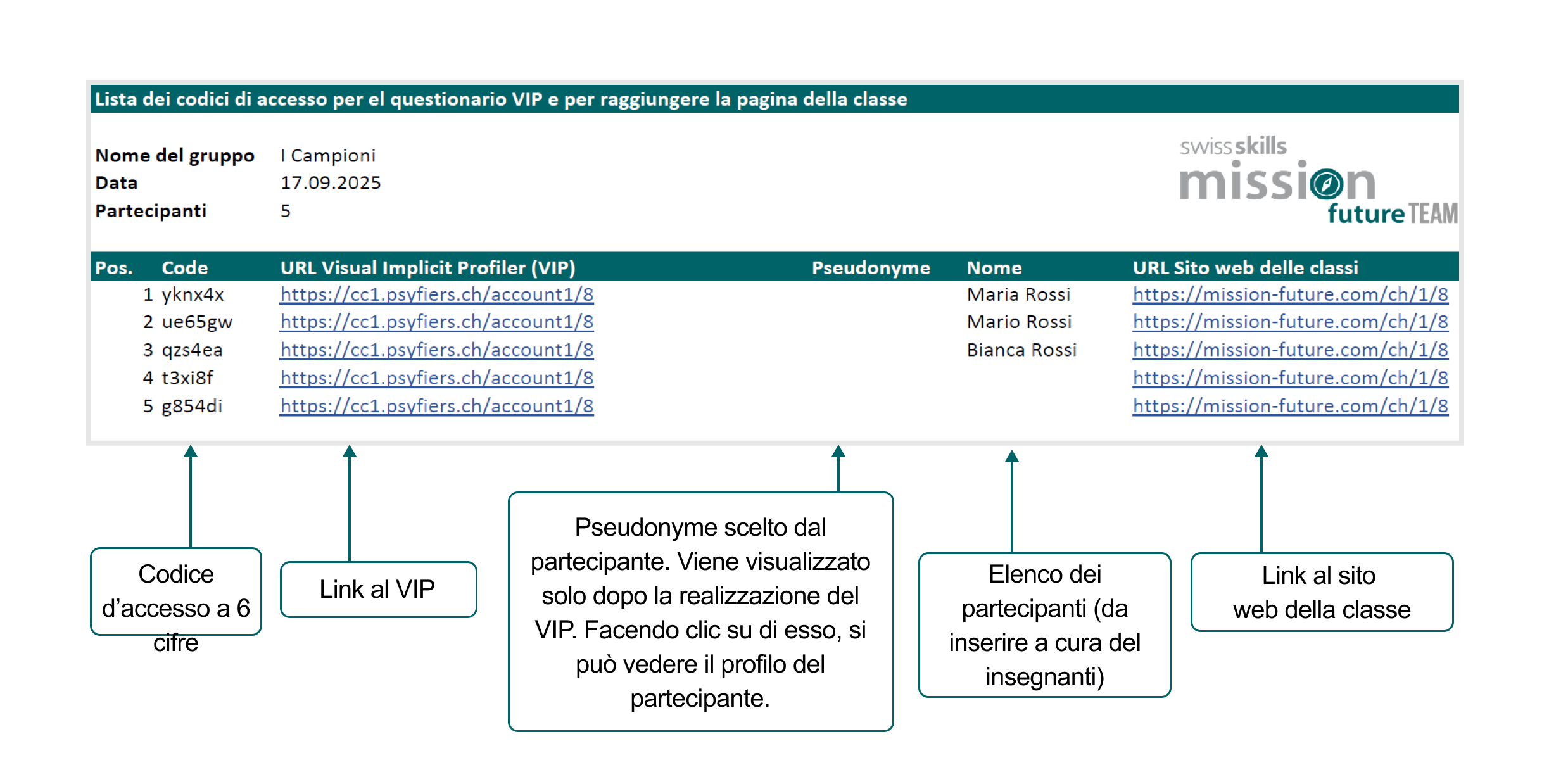
- Ciascun profilo creato viene automaticamente aggiunto all’Elenco dei codici d’accesso. È sufficiente scaricarlo di nuovo per accedervi. Quando viene utilizzato un codice d’accesso, lo Pseudonimo dell’allievo viene aggiunto all’elenco. Cliccandovi sopra, potete aprire e salvare il profilo completo. Attenzione! Soltanto lo pseudonimo viene aggiornato nell’elenco da scaricare. Per garantire la protezione dei dati, i nomi degli apprendisti o apprendisti figurano soltanto nel vostro elenco PDF o Excel, qualora li abbiate inseriti.
- Per distribuire i link e i codici d’accesso alla vostra classe, vi suggeriamo di inserire l’elenco dei membri della classe nell’elenco Excel e di distribuire l’elenco completo alla classe. Se siete preoccupati che i vostri apprendisti conoscano i codici d’accesso degli altri per motivi di privacy, assegnate ogni riga dell’elenco Excel a un solo apprendista alla volta. L’attribuzione dei codici alla classe è esclusivamente di natura interna alla classe stessa. Solo gli pseudonimi scelti dagli apprendisti appariranno esternamente sul sito web. Soltanto voi e il rispettivo apprendista saprete quale pseudonimo ha scelto.
- Prima di consultare il vostro profilo, vi preghiamo di guardare il Video esplicativo del VIP. Tale risorsa spiega in modo chiaro le basi del VIP, le sue possibilità e i suoi limiti.
- Successivamente, cliccate sul seguente link per scaricare il Profilo insegnante di Maria Rossi.

- Infine, prendetevi il tempo necessario per leggere attentamente il vostro profilo personale (che è un profilo apprendisti di prova e che avete scaricato o ricevuto per email in quanto insegnanti di tale progetto di classe). Scoprite il vostro profilo in dettaglio rispondendo alle domande nei riquadri grigi contrassegnati da una lampadina, facendo riferimento alla scheda di lavoro Le mie soft skills. Troverete ulteriori informazioni al riguardo nel paragrafo 7. Per uno studio ancora più approfondito, potete accedere al Glossario dei punti di forza tramite il codice QR presente a pagina 4 del profilo. Anche sul Profilo insegnante di Maria Rossi troverete i riquadri grigi, ma con delle icone “i” che forniscono ulteriori spiegazioni sul contenuto del profilo.
4. Create il vostro profilo web personale e scoprite gli SwissSkills Champions
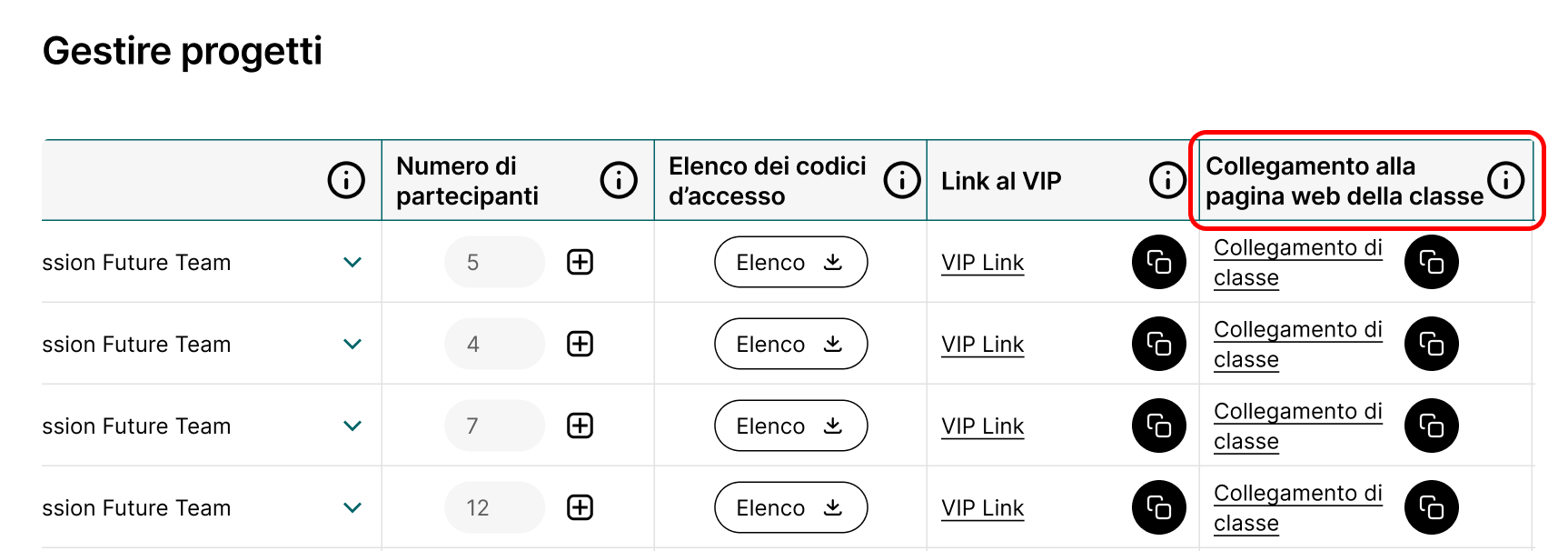
- Nella scheda Gestisci progetti creati, andate alla colonna Link al sito della classe e cliccate sul link corrispondente (disponibile anche nell’Elenco dei codici d’accesso).
- Per scoprire come faranno i vostri apprendisti o apprendisti nel loro progetto, cliccate sul pulsante Login apprendisti in alto a destra nel sito web della classe. Inserite il vostro codice d’accesso (utilizzato per il VIP) e seguite le istruzioni. Create uno pseudonimo e scegliete un’icona che appariranno sul sito web della classe. Partendo dal vostro profilo personale con 12 punti di forza e 8 ruoli professionali, scegliete i vostri 3 punti di forza e 3 ruoli professionali preferiti. Confermando la scelta, creerete il vostro profilo web personale. Su questo profilo, troverete gli SwissSkills Champions che hanno scelto punti di forza e ruoli professionali identici ai vostri.
- Aprite e leggete la scheda di lavoro SwissSkills Champions. Seguite le istruzioni fornite sulla scheda per almeno uno dei campioni. Non dimenticate di scegliere un video e di inserirlo nel sito web della classe. NOTA: per maggiori dettagli su quando e come utilizzare questa funzione, consultate il paragrafo 6.
5. Leggete la presentazione PowerPoint «Introduzione al progetto»
Abbiamo preparato per voi due presentazioni: una per aiutarvi a presentare il progetto alla vostra classe e una per aiutarvi a spiegare l’approccio dei punti di forza e delle soft skills in Mission Future. Le presentazioni sono disponibili in formato PowerPoint modificabile, in modo che possiate adattarle alle vostre esigenze. Le presentazioni sono autoesplicative. Se è necessaria una spiegazione più dettagliata di una diapositiva, la troverete nelle Note del relatore Introduzione al progetto sotto la diapositiva stessa.
Per facilitarvi il lavoro, abbiamo anche raccolto le Note del relatore Introduzione al progetto in un documento Word.
PowerPoint: «Introduzione al progetto»
- La presentazione Introduzione al progetto vi aiuterà a presentare il progetto alla vostra classe. Contiene diapositive sul contesto, sugli obiettivi e sul funzionamento di mission future Team che potete adattare alle vostre esigenze specifiche. Leggete la presentazione e poi tornate a questa pagina.
6. Scoprite il sito web della classe
Le icone e gli pseudonimi di tutti gli apprendisti appaiono sul sito web della classe, da cui è possibile accedere ai propri profili web personali.
Inoltre, sul sito web della classe troverete i seguenti elementi:
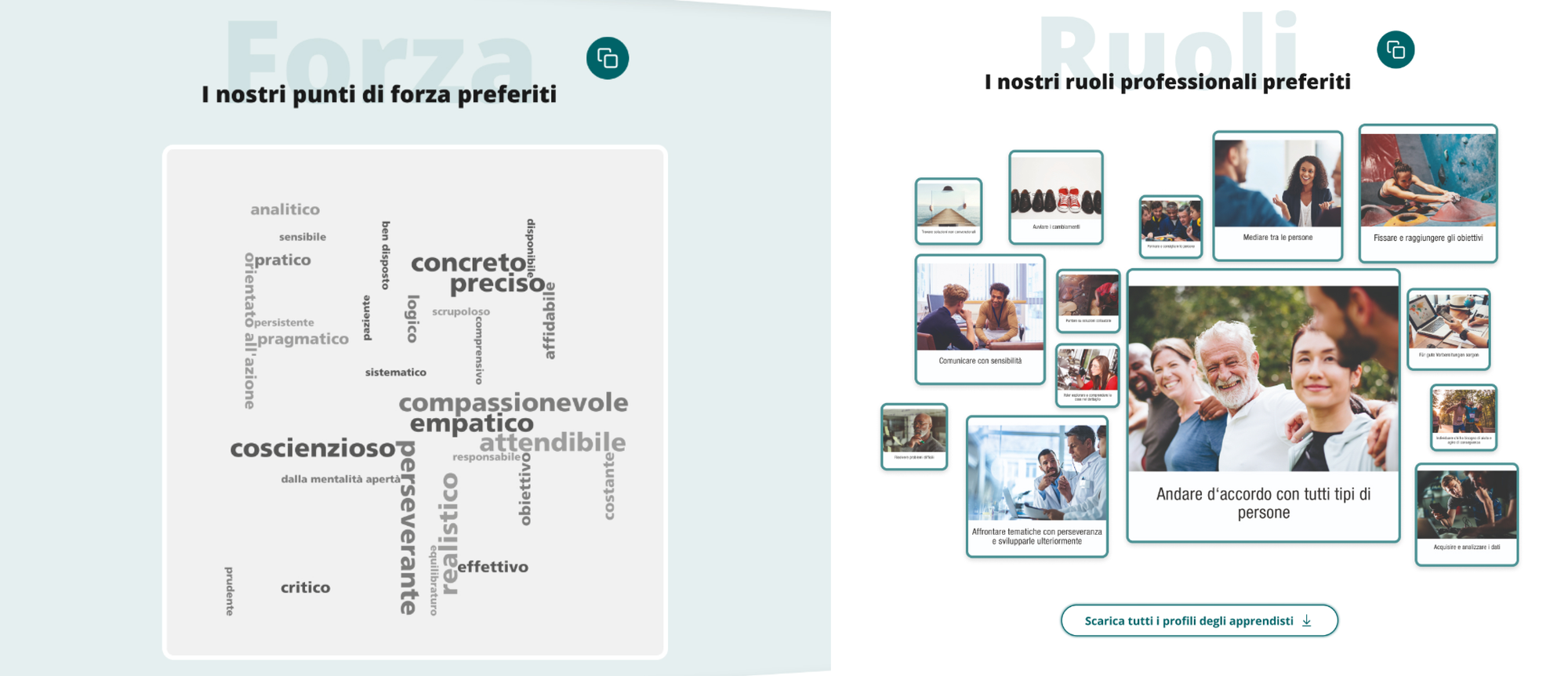
- La «nuvola di parole» dei punti di forza preferiti e il «collage delle immagini» dei ruoli professionali preferiti di tutta la classe consentono di evidenziare le somiglianze e le differenze tra gli apprendisti, offrendo una panoramica delle preferenze collettive in termini di percezione e processo decisionale. NOTA: per maggiori dettagli su quando e come utilizzare questi elementi, consultate il paragrafo 7.
- Nella sezione Ispirazione, gli apprendisti possono consigliare un video di un campione che li ha particolarmente ispirati o colpiti.
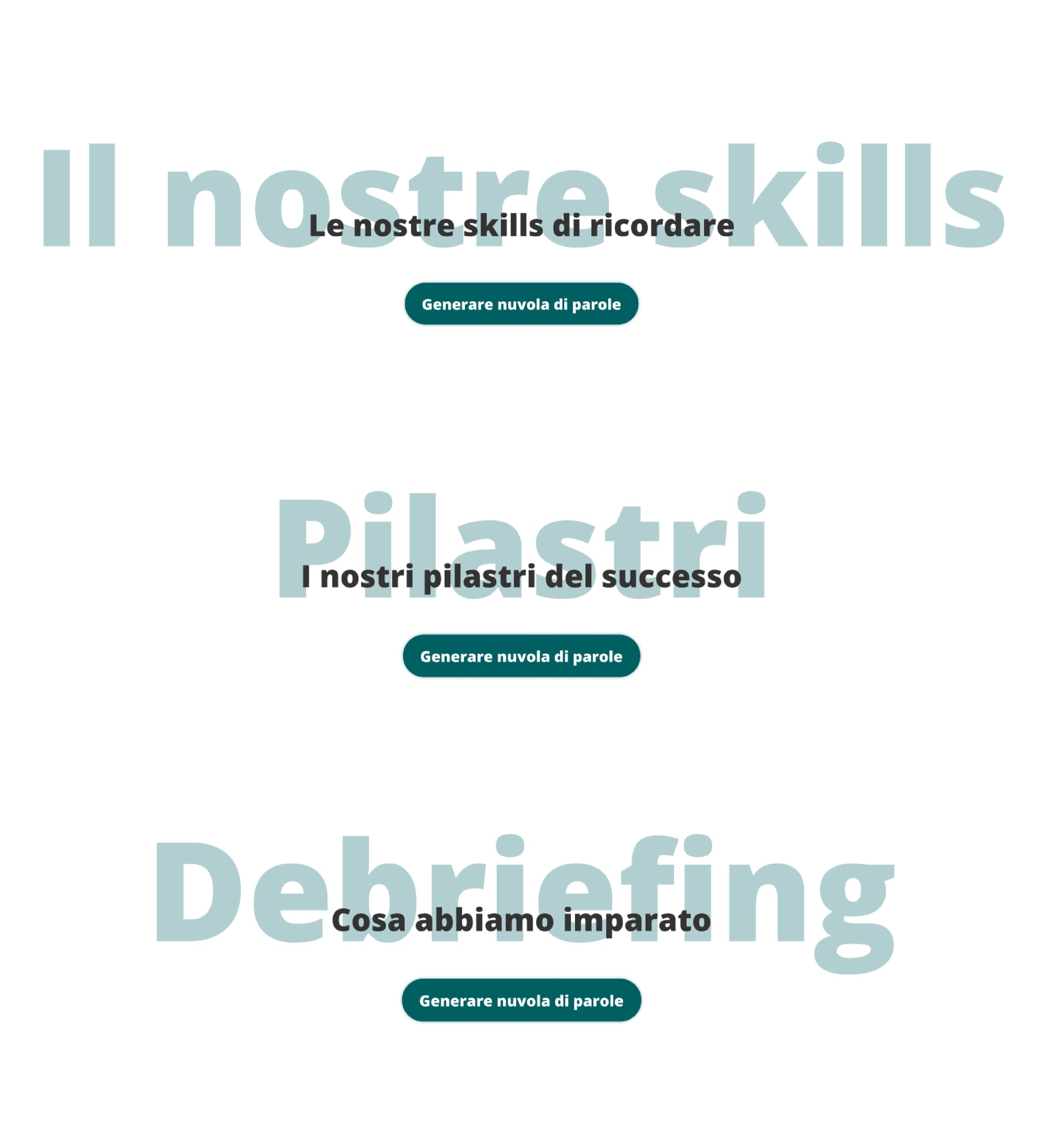
- Sempre nella sezione Ispirazione, potete creare tre nuvole di parole che vi permetteranno di fare un debriefing di mission future Team una volta completato il lavoro di gruppo. Trovate maggiori informazioni sul debriefing nel paragrafo 8.
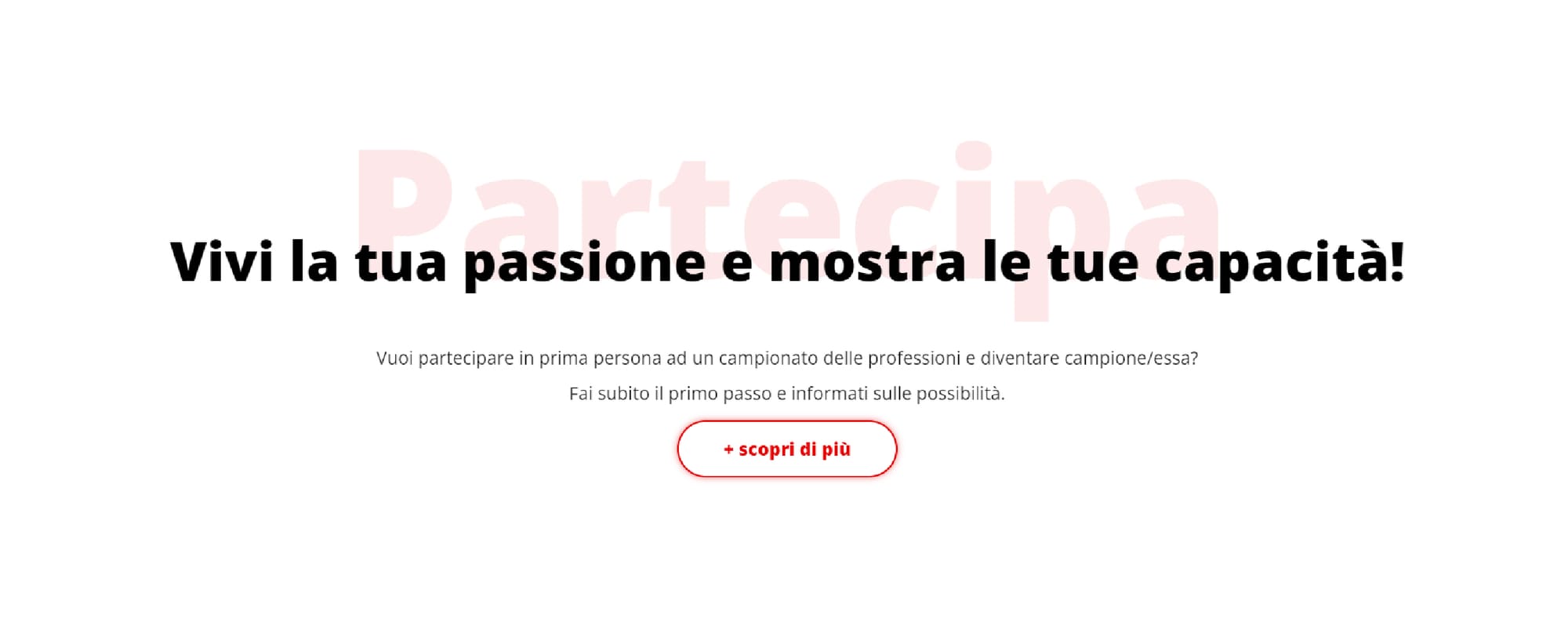
- Nell’ultima sezione del sito web della classe, Partecipa, troverete una serie di link dove voi e i vostri apprendisti potrete ottenere maggiori informazioni su SwissSkills e su come iscriversi a una competizione.
7. Leggete la presentazione PowerPoint «Il successo del «noi» è frutto di una decisione!»
Nella seguente presentazione, spiegheremo innanzitutto le basi di mission future Team. Successivamente, esamineremo i punti di forza e i ruoli professionali preferiti dalla vostra classe. Dopodiché, mostreremo l’importanza dei punti di forza e la loro applicazione in un lavoro di team di successo, prendendo lo SwissSkills National Team come riferimento e modello. Le diapositive finali mostrano come è possibile continuare il progetto sulla piattaforma interattiva di sviluppo del team.
PowerPoint: Il successo del «noi» è frutto di una decisione!
1. Leggete la presentazione PowerPoint Il successo del «noi» è frutto di una decisione! e poi tornate a questa pagina. Potete anche fare ricorso alle Note del relatore Il successo del «noi» è frutto di una decisione! che trovate sempre nella sezione Download.
8. La piattaforma interattiva di sviluppo del team
La piattaforma interattiva e dinamica di sviluppo del team aiuta gli apprendisti a sviluppare una migliore comprensione delle loro soft skills nel contesto di un progetto o di un lavoro di gruppo. È adatta qualsiasi forma di lavoro di gruppo in cui gli apprendisti possono utilizzare le loro soft skills per il successo del team. Idealmente, la piattaforma viene utilizzata in presenza, permettendo la comunicazione faccia a faccia. Tuttavia, è disponibile anche da remoto, online. Di conseguenza, sono possibili due opzioni.
Opzione 1: il primo video della presentazione Il successo del «noi» è frutto di una decisione! (v. paragrafo 7) mostra come si svolge il workshop in presenza, faccia a faccia. Per questo tipo di workshop, i membri del gruppo hanno bisogno di un telefono mobile e di un accesso a internet. Se il gruppo è più numeroso, è consigliabile che il moderatore del gruppo disponga di un tablet o un PC, oppure di una connessione a uno schermo più grande.
Opzione 2: il secondo video di questa presentazione mostra come si svolge il workshop online da remoto. I membri del gruppo devono disporre di un tablet o di un PC e di un accesso a internet.
Il contenuto del workshop: il seguente video vi informa, in quanto insegnanti, in merito al contenuto del workshop. Qui descriviamo tutti i compiti che vengono assegnati ai gruppi. Alla fine del video, abbiamo inserito l'ultima sequenza video del workshop. Qui, l'avatar Lynn spiega ai partecipanti come creare il profilo del team. Quest’ultimo serve inoltre come base per il debriefing.
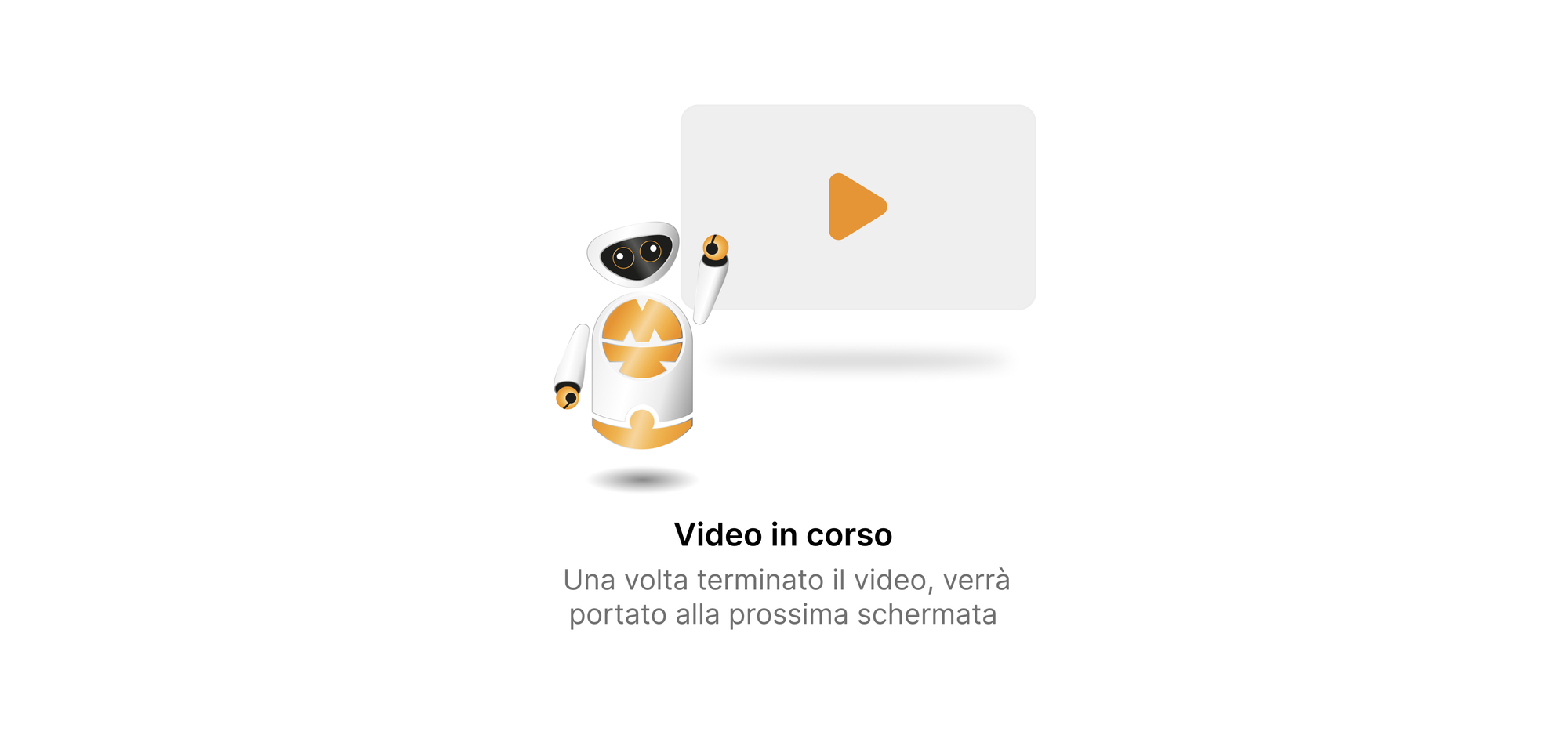
Agli apprendisti vengono affidati i seguenti compiti:
Una volta creato il profilo del team, gli apprendisti possono scaricarlo e sono invitati a tenerlo in considerazione durante il lavoro di gruppo.
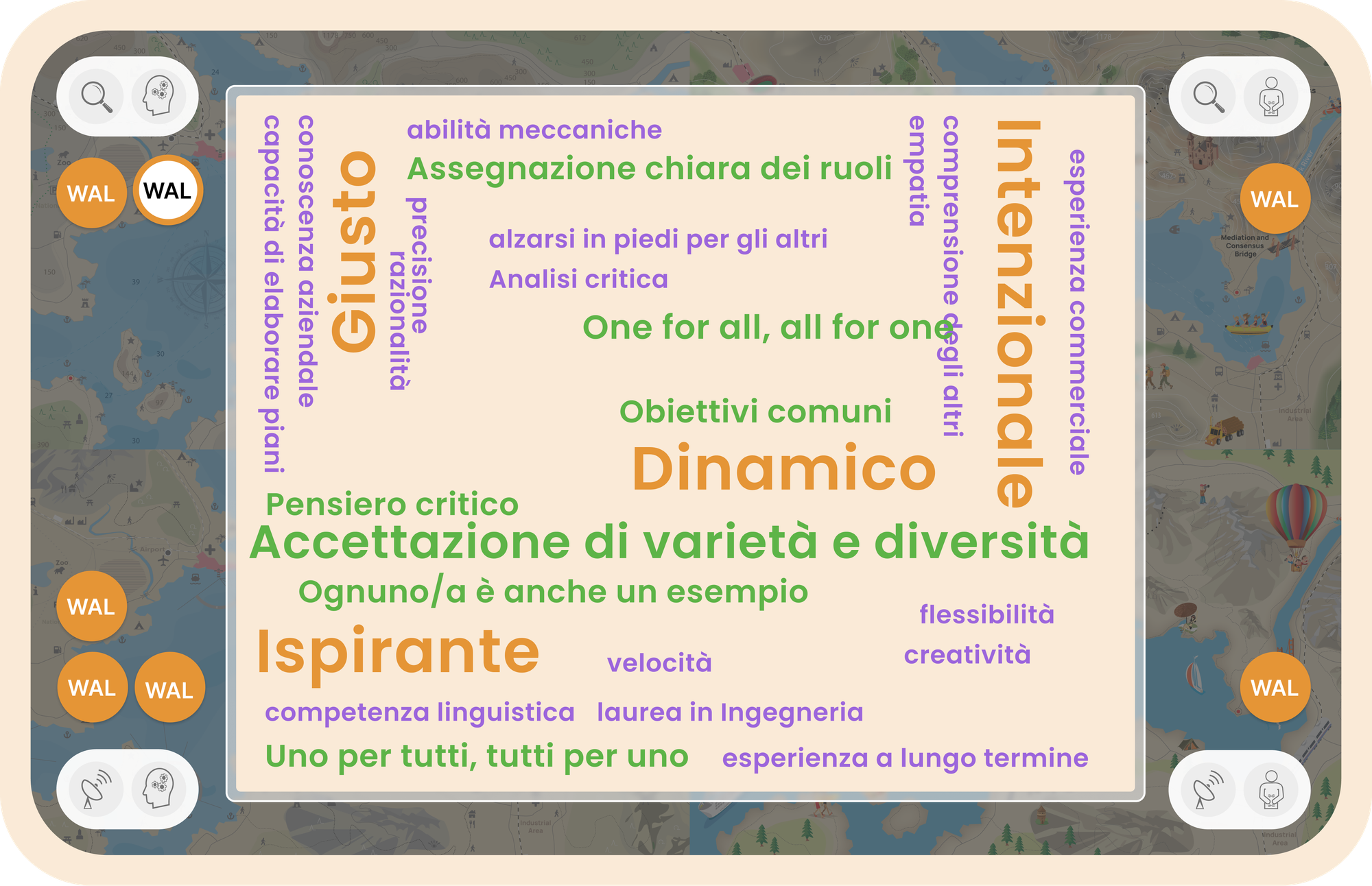
Il debriefing dopo il lavoro di gruppo: siete liberi di progettare il vostro debriefing. Per facilitarvi il compito, abbiamo preparato un debriefing in classe in tre passi (v. paragrafo 6 e l'ultima diapositiva della presentazione Il successo del «noi» è frutto di una decisione!).

Sul sito web della classe avete la possibilità di creare tre nuvole di parole in diretta. Proiettando l'immagine dallo schermo del vostro PC/tablet, gli apprendisti potranno vivere in diretta la creazione delle nuvole di parole, creando così un ricordo prezioso della loro visita e dei loro sforzi. Per le tre nuvole, chiedete a ciascun apprendista di esporre il suo feedback e di spiegarlo brevemente. Lavorate in gruppo.
Le tre nuvole di parole consentono di trattare i seguenti temi:
- Le skill scelte dagli apprendisti. Chiedete agli apprendisti quali sono le skills che hanno voluto apportare al team e come ci sono riusciti. Nella nuvola di parole, annotate solo le skill che si sono rivelate utili. Tutte le skill annotate hanno le stesse dimensioni di carattere.
- I pilastri del successo scelti dagli apprendisti. Chiedete agli apprendisti quali pilastri del successo hanno scelto e come sono riusciti ad applicarli durante il lavoro di gruppo. Nella nuvola di parole, annotate solo i pilastri che si sono rivelati utili. Ogni volta che cliccate su uno dei pilastri nell'elenco a discesa, questo verrà inserito o farà diventare più grande il termine nella nuvola di parole. È un’ottima occasione per discutere i principi comportamentali più promettenti in una determinata situazione.
- Cosa hanno imparato gli apprendisti sul lavoro di squadra e sulla collaborazione durante il lavoro di gruppo sulle loro soft skills. In qualità di moderatore del debriefing, il vostro ruolo sarà quello di lavorare con gli apprendisti per riformulare i termini e riassumere le descrizioni più lunghe. Vi preghiamo di limitare tali testimonianze a 35 caratteri. Tutte le testimonianze hanno le stesse dimensioni di carattere.
9. Adattate mission future Team alle esigenze della vostra classe
Per quanto riguarda l’implementazione di mission future Team in classe, avete carta bianca. Potete:
- Suddividere il lavoro in classe e a casa come desiderate.
- Adattare le presentazioni e i compiti (ad es. il numero e il mix di SwissSkills Champions da seguire o il processo di debriefing).
- Modificare, eliminare o aggiungere diapositive a vostro piacimento.
- Adattare il processo di autoconoscimento al livello della classe e al tempo a disposizione. Ad esempio, potete chiedere alla classe di concentrarsi principalmente sul linguaggio delle immagini dei punti di forza e dei ruoli professionali. È possibile scaricare i profili dei punti di forza e del ruolo professionale individualmente alla voce Gestire progetti del portale per gli insegnanti.
- Utilizzare la piattaforma interattiva di sviluppo del team tutte le volte che desiderate. Più spesso gli apprendisti devono scegliere le loro soft skills per un compito specifico e concordare un approccio comune in quanto team, più efficace sarà Mission Future Team.
10. Prossimo passo: creare e gestire i workshop Mission Team
Tornate al menù principale del Portale insegnanti e nella sezione Istruzioni (o subito sotto) cliccate sul pulsante Crea e gestisci i workshop Mission Future Team.